Como a extensão do Google Keep no Chrome torna a navegação na Web divertida
Publicados: 2020-05-22É fácil ficar sobrecarregado e distraído enquanto navega na web. Você começa com uma tarefa aparentemente simples e, antes que perceba, se vê alternando entre um milhão de guias, perdendo completamente o que estava procurando em primeiro lugar.
Depois de passar para outra coisa, pesquisar suas guias abertas no Chrome pode demorar um pouco. Uma maneira diferente de manter o controle de suas tarefas é fazer anotações e salvar suas descobertas ali mesmo.
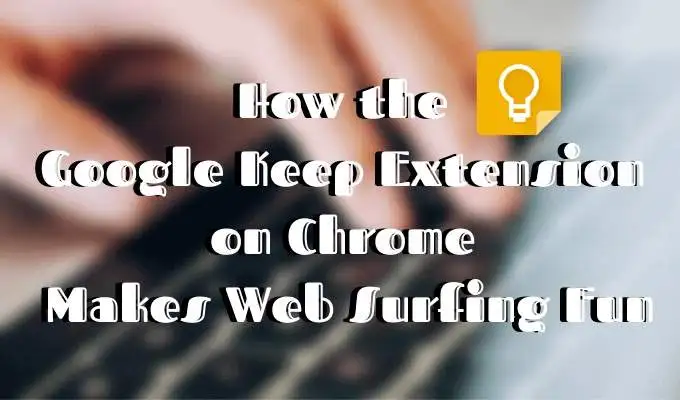
Uma ótima solução para fazer anotações sem interromper suas tarefas é usar o aplicativo Google Keep. Agora você pode usá-lo em uma forma simples e elegante de uma extensão do navegador. Faça anotações, faça listas, salve páginas da web importantes e revise-as mais tarde com a extensão do Google Keep para o Chrome.
Por que usar a extensão do Google Keep?
Em primeiro lugar, os aplicativos de anotações são ótimos para melhorar sua produtividade, e o Google Keep não é exceção. Se você souber tirar o máximo proveito do aplicativo, ele pode economizar tempo no planejamento de eventos importantes, manter suas listas de tarefas e anotações pessoais organizadas e até mesmo ajudá-lo no gerenciamento de projetos.
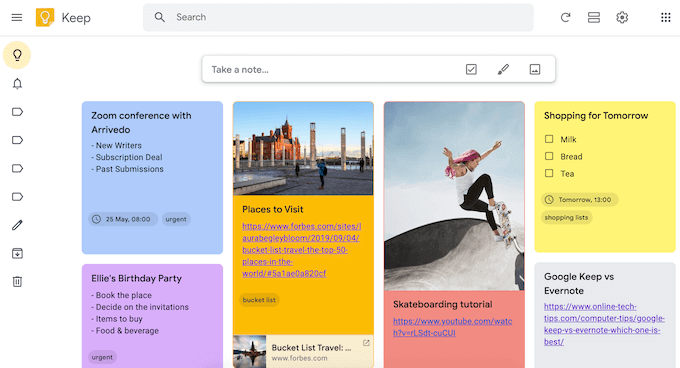
Como funciona? Depois de adicionar a extensão do Google Keep, você pode salvar itens enquanto navega com apenas um clique. Dessa forma, você pode continuar navegando na web e voltar a ela mais tarde. Você não precisa se preocupar em perder um link importante nunca mais.
Acesse todo o seu conteúdo salvo sempre que quiser na página do Google Keep. O sistema de rotulagem ajuda você a manter suas notas e cartões salvos organizados. Codifique seus cartões com cores para fazê-los aparecer entre todos os outros conteúdos ou use imagens ou desenhos para ser criativo com eles. Você também pode definir lembretes para concluir tarefas e o Google Keep o alertará sobre eles quando chegar a hora.
Como instalar a extensão do Google Keep
Antes de começar a usar a extensão do Google Keep, veja como configurá-la.
- Abra a página de extensão do Google Keep na Chrome Web Store.
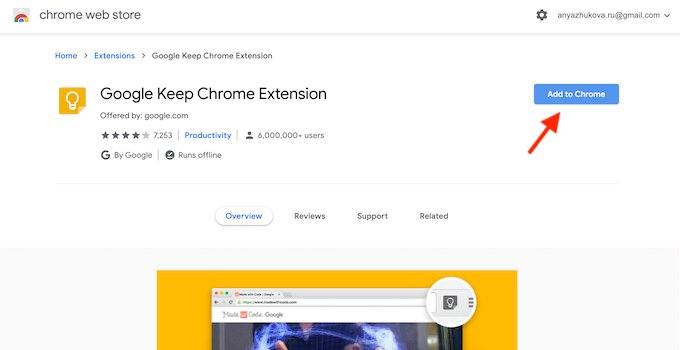
- Clique no botão Adicionar ao Chrome .
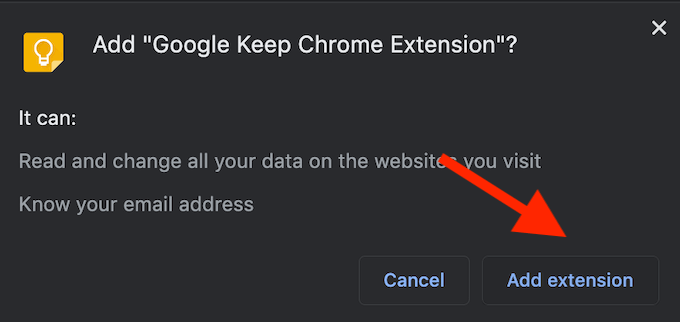
- Você verá a opção Adicionar “Google Keep Chrome Extension”? menu pop-up. Selecione Adicionar extensão .
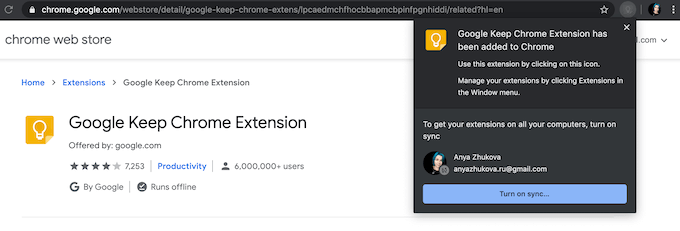
- O Chrome informará que você adicionou a extensão. Agora você pode acessar o Google Keep clicando no ícone amarelo com uma lâmpada ao lado da barra de endereço.
Como usar a extensão do Google Keep para Chrome
Agora que você adicionou a extensão, encontre o ícone do Google Keep no canto superior direito da janela e clique com o botão direito nele. Selecione Ir para o Keep para abrir o aplicativo em uma nova guia.
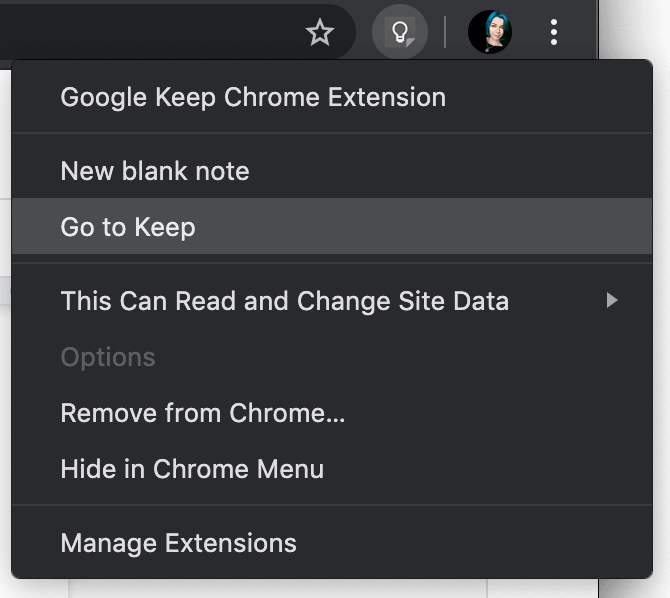
Ao acessar a página Keep pela primeira vez, o aplicativo perguntará se você deseja usar o modo claro ou escuro. Recomendamos ativar o modo escuro para uma experiência de usuário mais confortável. Depois de concluir a personalização geral do aplicativo, você pode começar a adicionar notas e páginas da Web ao Keep. Todos os seus itens serão sincronizados em todos os seus dispositivos, incluindo computadores, Android, iOS e Wear que você usa.
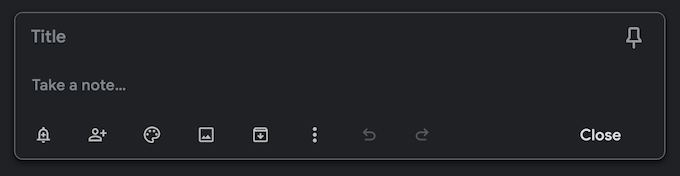
Você pode adicionar notas da página Keep usando o menu Tomar nota… na parte superior da janela.

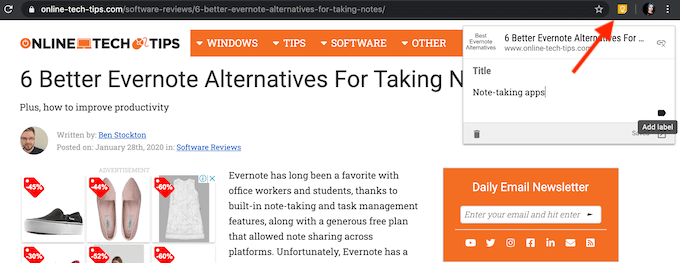
Alternativamente, você pode criar uma nota enquanto navega. Basta clicar no ícone Keep para fazer isso em qualquer guia do Chrome. Adicione uma nota e um rótulo para organizar melhor suas notas ou deixe como está.
Seja criativo com o que você economiza
O Google Keep permite alguma criatividade com as notas que você cria e o conteúdo que você salva. Veja algumas ferramentas que você pode usar para organizar melhor seus cartões do Google Keep. Aprenda a usar todos eles para aproveitar ao máximo o serviço.
Use rótulos para criar categorias
Os rótulos são a maneira mais fácil de organizar o conteúdo no Keep. Eles facilitam a adição e a pesquisa de notas para qualquer informação específica. A rotulagem também ajudará você a manter seu conteúdo relacionado ao trabalho separado do conteúdo pessoal.
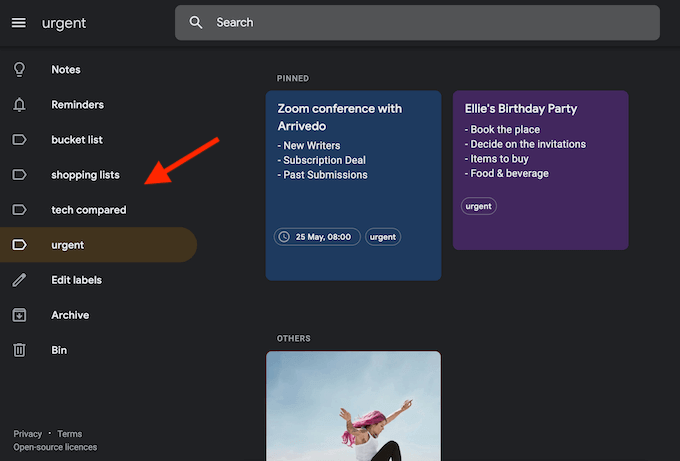
Qualquer item no Google Keep pode ter um ou vários marcadores. Você pode criar novos marcadores na página do Google Keep, bem como em qualquer outra guia do Chrome ao adicionar uma nota.
Use imagens e códigos de cores para visualizar seus objetivos
Quer seus cartões e notas no Google Keep sejam todos profissionais ou pessoais, nunca é demais visualizar melhor suas metas. Você pode adicionar imagens ou fotos aos seus cartões e listas para uma melhor motivação.
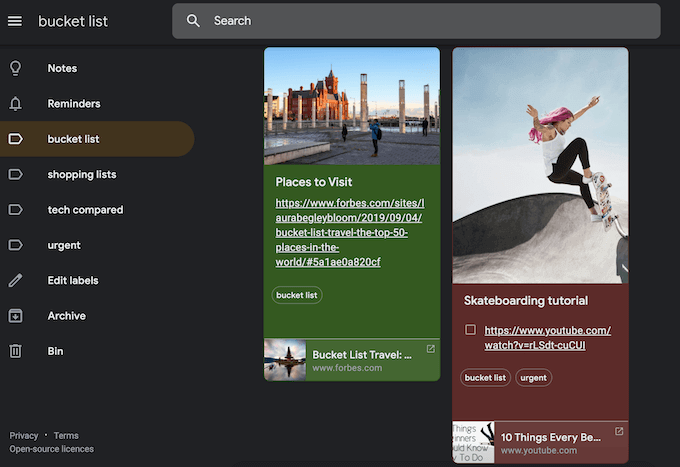
Se for uma lista de tarefas, crie um sistema de codificação de cores que lhe dirá o quanto você está em andamento com as tarefas. Juntamente com rótulos inteligentes e imagens motivadoras, você pode transformar sua página do Google Keep em um quadro de visão inspirador.
Use lembretes para nunca mais esquecer outro aniversário
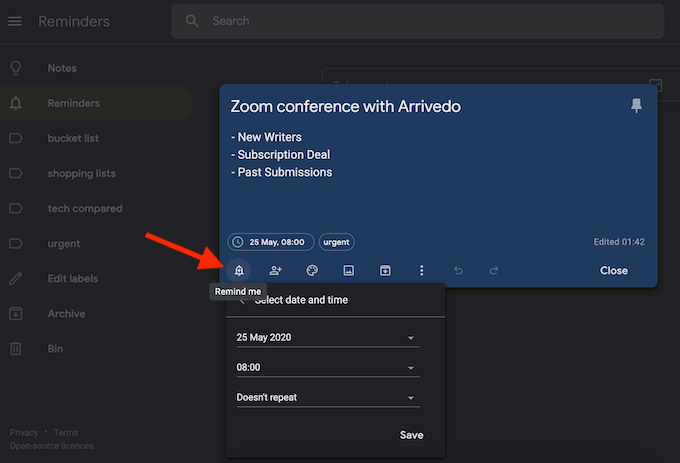
O Google Keep permite que você defina um lembrete singular ou repetido para suas anotações com data e hora. Este é um recurso útil tanto para o aniversário do seu amigo próximo quanto para uma videoconferência que você não pode perder.
Use listas compartilhadas para facilitar as tarefas domésticas
Você pode compartilhar suas notas e listas do Keep com qualquer um de seus contatos. Encontre o ícone do colaborador ao abrir sua nota, clique nele e adicione seu nome ou e-mail.
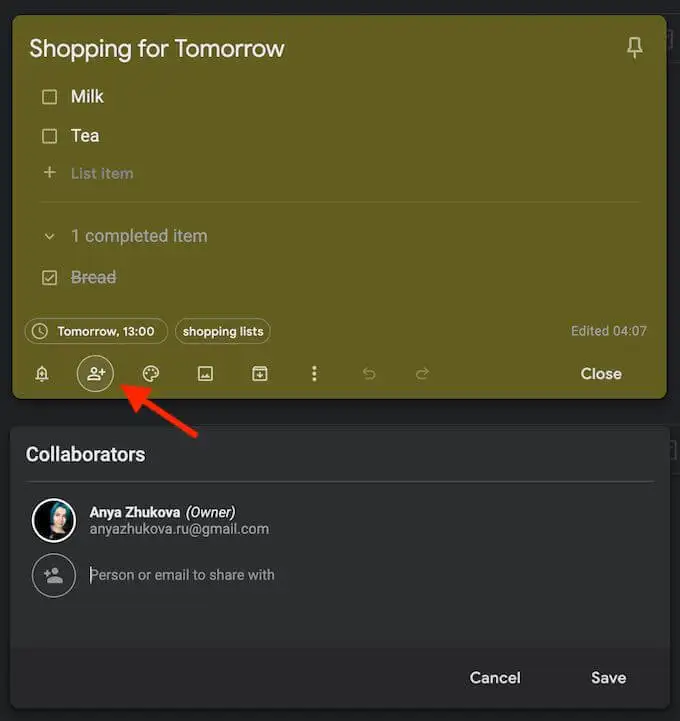
Além da colaboração profissional, você pode usá-lo para organizar a festa de aniversário de seu amigo ou compartilhar listas de compras com sua família. Você pode marcar os itens da lista assim que obtê-los, e o Keep atualizará a lista para todos com quem você a compartilhou.
Acesse o Google Keep do seu telefone
Você pode acessar suas notas e cartões de outros computadores e telefones celulares.
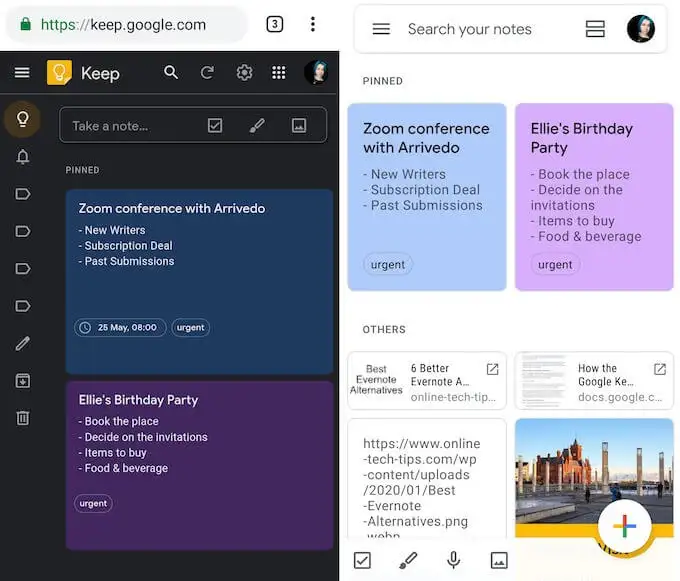
No seu smartphone, você pode usar o aplicativo móvel Google Keep para ver o conteúdo salvo ou acessar a página do Google Keep no navegador Chrome. Todas as alterações e atualizações que você fizer em seu telefone serão salvas automaticamente e também visíveis em outros dispositivos.
Baixar : para iOS, Android.
Confira o que mais o Google tem a oferecer
O Google há muito se ramificou do mecanismo de pesquisa que costumava ser. Se você gosta do Google Keep, experimente outros serviços menos conhecidos do Google. Você pode se surpreender com o que eles têm a oferecer.
Você usa o Google Keep? Você prefere usar o aplicativo ou a extensão do Google Keep? Compartilhe seus pensamentos conosco nos comentários abaixo.
